
Edmund Richardson
0
2399
455
Gmail müthiş bir özellik sunuyor 9 Muhtemelen Kullanmadığınız Müthiş Gmail Özellikleri 9 Muhtemelen Kullanmadığınız Müthiş Gmail Özellikleri Muhtemelen Kullanmadığınız Müthiş Gmail Özellikleri Uzun süredir, hiç kimseyi kullanmaya zahmetsizce var olmuştur. Bunu bugün değiştirelim. Özel e-posta imzaları oluşturmak için.
Ve daha da iyi yapan şey, bağlı her e-posta hesabı için farklı bir hesap oluşturup kullanabilmenizdir. Çeşitli adresleriniz için bunu yapmak için birkaç dakikanızı ayırmak, uzun vadede size zaman kazandırabilir ve alıcılarınız için de tutarlılık sağlayabilir.
Ek E-posta Adresleri Ayarla
Açıkçası, diğer e-posta hesaplarınızı bağlamanız gerekecektir Gmail'de Birden Çok E-posta Hesabı Nasıl İçe Aktarılır ve Yönetilir Gmail'de Birden Çok E-posta Hesabı Nasıl İçe Aktarılır ve Yönetilir Gmail ile tüm e-postalarınızı mı yönetmek istiyorsunuz? Gmail hesabınıza nasıl birden fazla e-posta ekleyebileceğinizi ve kolaylıkla yönetebileceğinizi buradan bulabilirsiniz. buradaki imzaları kullanmak için Gmail’e.
Bu konuda yeniyseniz, sahip olduğunuz adreslerden veya diğer adlardan e-posta gönderebilirsiniz. Buna Yahoo, Outlook, Hotmail, işletme veya eğitim alanları ve diğer Gmail hesapları da dahildir. Sadece şu adımları izleyin:
- Gmail hesabınıza giriş yapın, tıklayın. dişli simgesini sağ üst tarafta Ayarlar.
- Tıkla Hesaplar ve İthalat Ayarlar sayfasının üst kısmındaki sekme. Bazı alanlar için, sekme yalnızca etiketlenebilir Hesaplar.
- Altında Posta olarak gönder bölümünde, tıklayın başka bir e mail adresi ekle
- Daha sonra bir açılır pencere göreceksiniz. İşlemde ilerlemek için sadece istemleri takip edin. E-posta adresinin size ait olduğunu doğrulamanız gerekeceğini unutmayın, bu nedenle erişiminiz olduğundan emin olun..
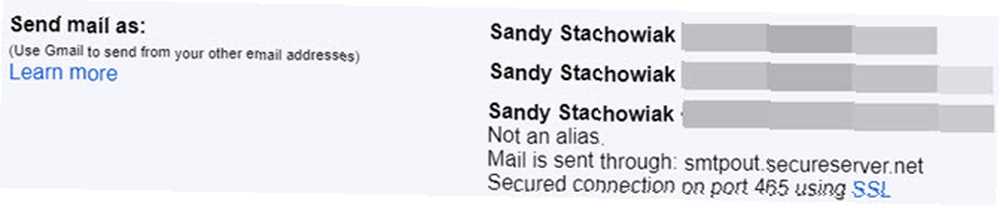
Daha sonra ek e-posta adresini Posta olarak gönder Bölüm. Bu bölümün altında, seçeneği işaretlemek isteyebilirsiniz: Mesajın gönderildiği adresden cevap yaz. Bu seçeneği etkinleştirmek, bir e-postayı yanıtlarken veya oluştururken adresi ve imzayı otomatik olarak ekler o hesaptan.

Eğer tercih edersen değil Bu seçeneği etkinleştirmek için, e-postanızı göndermeden önce her zaman Kimden adresini manuel olarak değiştirebilirsiniz. Ardından, söz konusu hesap için oluşturduğunuz özel imza doğrudan iletiye girecek.
İmzanızı Oluşturun
Unutmayın, Gmail hesabınıza eklediğiniz her e-posta adresi için farklı bir imza oluşturabilirsiniz. Bu, özellikle kişisel, eğitim ve işletme hesapları için adres bağladığınızda, çok kullanışlı bir özelliktir. Profesyonel e-posta imzaları oluşturma hakkındaki makalemize göz attığınızdan emin olun 7 Mükemmel Profesyonel E-posta İmza Oluşturma İpuçları 7 Mükemmel Profesyonel E-posta İmza Oluşturma İpuçları Bir profesyonel gibi e-posta gönderme konusunda birçok şey yazdık, ancak düzenli olarak gözden kaçırılan bir yön e-posta imzası. Mükemmel profesyonel e-posta imzasını nasıl ayarlayacağınız. !
Başlamak için tıklayın dişli simgesini sağ üst tarafta Ayarlar. Varsayılan olarak Genel sekmesi. Ancak değilse, sadece üstten tıklayın. Ardından, aşağı İmza alan.
Emin olun İmzasız seçimi kaldırılır ve adreslerin açılır listesini içeren altındaki seçenek seçilir. Listeyi görüntülediğinizde, bağladığınız tüm e-posta adreslerini görmelisiniz..

Eğer biri eksikse, geri dön Hesaplar ve İthalat (veya Hesaplar) bölümünde bir adres olup olmadığını kontrol edin. Posta olarak gönder alanı. Listelenmemişse, hesabı bağlamak için yukarıdaki adımları izleyin.
Metin Düzenleyiciyi kullanın
Şimdi, oluşturmak istediğiniz imza için listeden e-posta adresini seçin. Boş bir tuvalle başlayacaksınız ve basit veya ayrıntılı bir imza oluşturmak için metin düzenleyici araçlarını kullanabilirsiniz..
Gmail, Garamond, Tahoma ve Verdana'yı içeren 10'dan fazla farklı font stili sunar. Burası başlamak için iyi bir yer, bu nedenle font stilinizi seçin ve yanındaki yazı boyutunu seçin.
Daha sonra WYSIWYG font araçlarını kalın, italik ve altı çizili gibi metnin yanı sıra hem arka plan hem de metin için renklendirmek için kullanabilirsiniz.
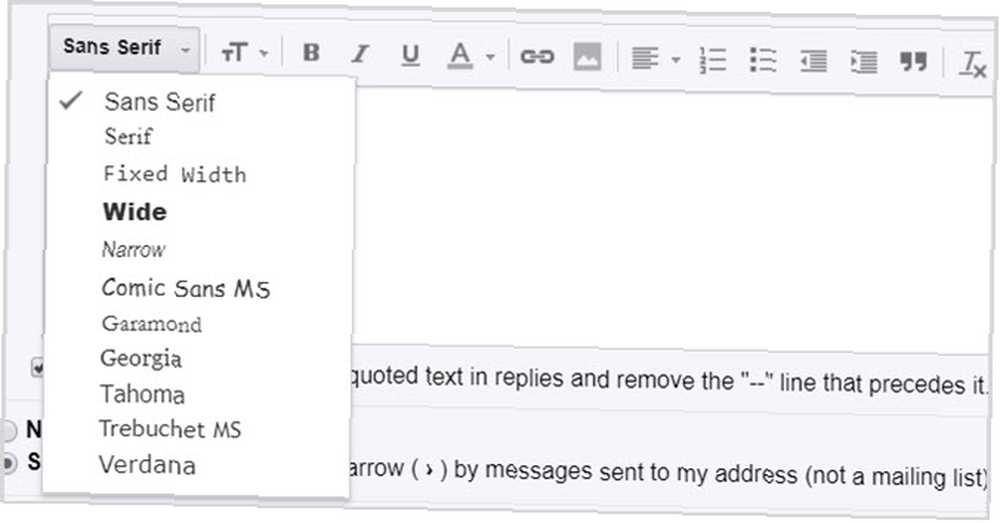
Metin biçimlendirme araçlarının yanında, metni bağlamak için bir seçenek göreceksiniz. İmzanızdaki metni bağlamak, alıcılara web sitenize, blogunuza veya sosyal medya ağlarına hızlı erişim sağlamak için kullanışlıdır. Alıcılarınız düz metin olarak e-postalar alırsa, bağlantılarınızın onlar için tıklanmayacağını unutmayın..
Bağlantı eklemek için, metni seçip bağlantı buton. Bir web sitesine bağlanıyorsanız, bağlantı otomatik olarak biçimlenebilir. Ancak, Facebook gibi normal kelimeler için, bağlantıyı almanız ve açılan kutuda açmanız gerekir..
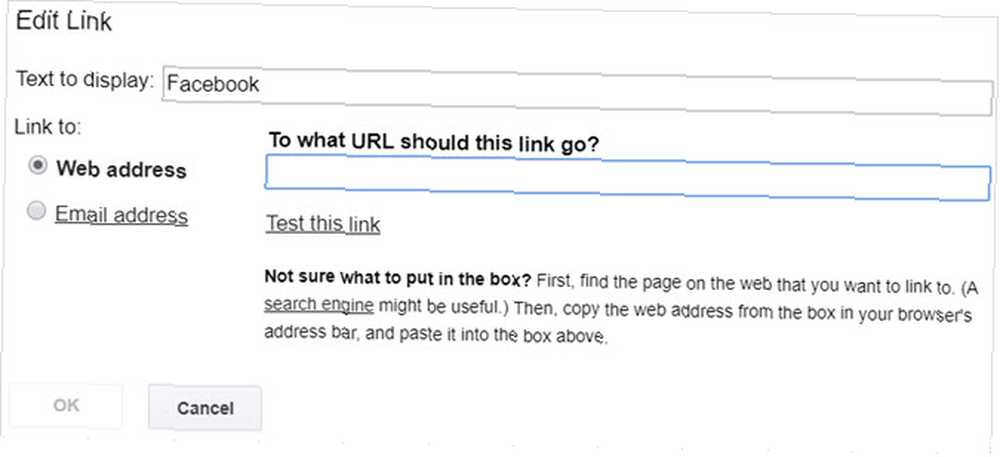
Bağlantı düğmesinin sağ tarafında görüntü düğmesi bulunur. Görüntüler nadiren kişisel imzalarda kullanılır. Bununla birlikte, birçok şirket logosu logosunu çalışanların imzasında taşımalıdır veya kendi işinize sahipseniz bu seçeneği tercih edebilirsiniz. İmlecinizi istediğiniz noktaya getirin, vurun görüntü düğmesine basın ve resminizi Google Drive'dan, bir URL'den veya bilgisayarınızdan alın.
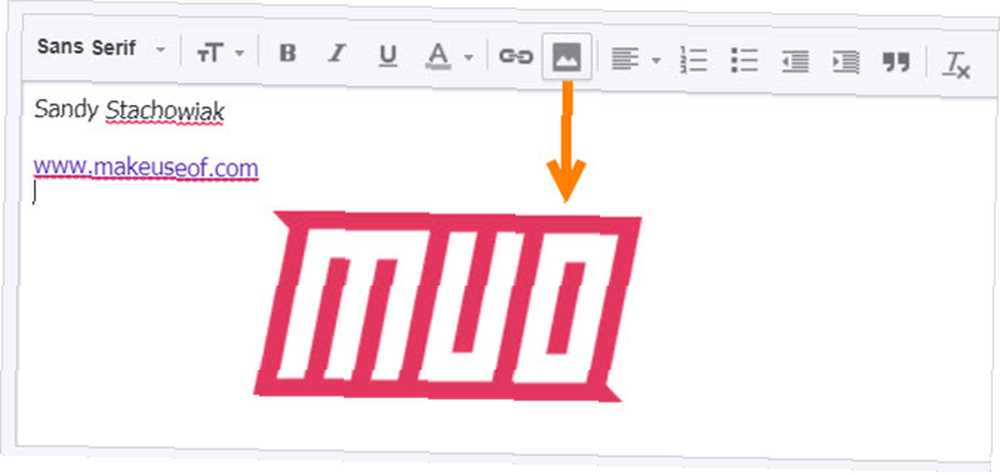
Son olarak, hizalama, numaralandırılmış veya madde imli bir liste, girintiler ve tırnak için bir dizi seçeneğiniz vardır. Ve sağa doğru tüm biçimlendirme kaldırmak için bir düğmedir. Bu, düzenleyici araçları denemenizi ve fikrinizi değiştirirseniz bir tıklamayla biçimlendirmeyi kaldırmanızı sağlar.
İmzaları Kaydet ve Test Et
İmza oluşturmayı bitirdiğinizde, listenizde başka bir e-posta adresi seçebilir ve bir sonraki hesap için bir tane oluşturabilirsiniz. Sadece tıkladığınızdan emin olun Değişiklikleri Kaydet Sayfanın altındaki düğme, aksi takdirde, yaptığınız şeyi kaybedersiniz..
Bir imza oluşturduktan sonra, çeşitli e-posta istemcileriyle test etmek akıllıca bir fikirdir. Bu, alıcılarınıza nasıl görüneceğini görmenizi ve beklediğiniz gibi görünmesini sağlar. Outlook, Gmail veya Yahoo’ya bir e-posta gönderin ve ayrıca mobil cihazınızın e-postasında imzanın görünümünü kontrol edin..
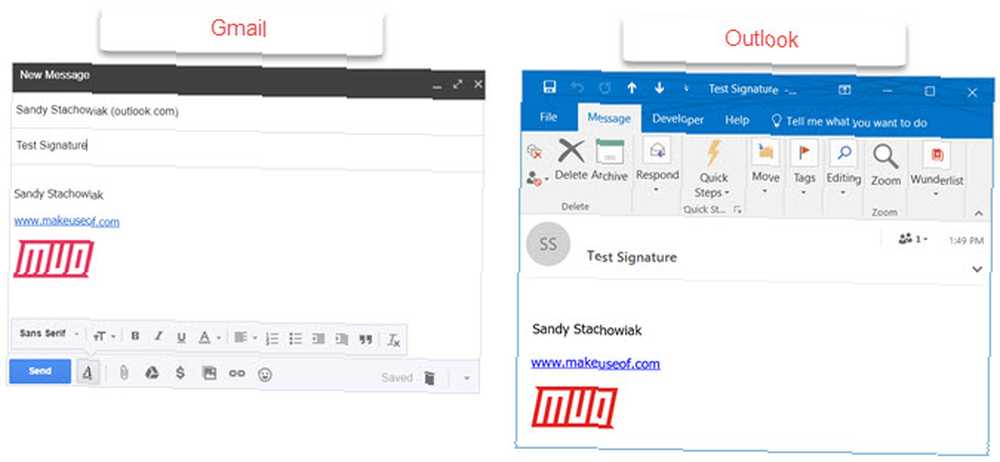
Sorunları Giderme
Gmail’de özel imzalarınızı oluşturmak kolay olsa da, bazı sorunlarla karşılaşan bazı sorunlar olabilir. 5 Gerçekten Nefret Ettiğiniz Gmail Notları (ve Nasıl Onarılır) 5 Gmail Gerçekten Nefret Duyurular (ve Onları Nasıl Onarın) en popüler e-posta istemcisi. Bu, hatasız olduğu anlamına gelmez. Beş görünür rahatsızlığa ve tweaks ile çevrelerinde çalışma şeklinize bakalım.. .
İşte birkaç genel sorun ve nasıl düzeltileceği.
- İmzada fazladan karakterler: Bazı Gmail sürümleri metin biçimlendirmesini desteklemez. Ekstra karakterleri ortadan kaldırmak için kalın, italik veya altı çizili gibi biçimlendirmeleri kaldırmanız gerekir..
- Bir mesaja cevap verirken imza görüntülenemiyor: Gelen kutunuzdaki bir e-postaya yanıt veriyorsanız, Gmail Gelen Kutusu Anksiyeteine Nasıl Master Verilir Gmail Gelen Kutusu Anksiyeteine Nasıl Master Verilir? Çok fazla e-posta, çok az zaman. Gmail gelen kutunuzu yönetme konusunda bu şekilde hissediyor musunuz? Gmail gelen kutunuzu düzenlemek ve strese dayanıklı hale getirmek için size basit ayarlar ve yardımcı araçlar sunuyoruz. , imzanız kırpılmış. Görüntülemek için üç noktalı ayracı tıklamanız yeterlidir. Bunun, gönderilen e-postalar için de geçerli olabileceğini unutmayın..
- İmza formatlanamıyor: İmzaları biçimlendirmek için Düz Metin yerine Zengin Metin biçimlendirmesini kullanmanız gerekir. Click oluşturmak Yeni bir e-posta oluşturmak için Sağ alt köşede, oka tıklayın ve Düz metin modu denetlenmedi.
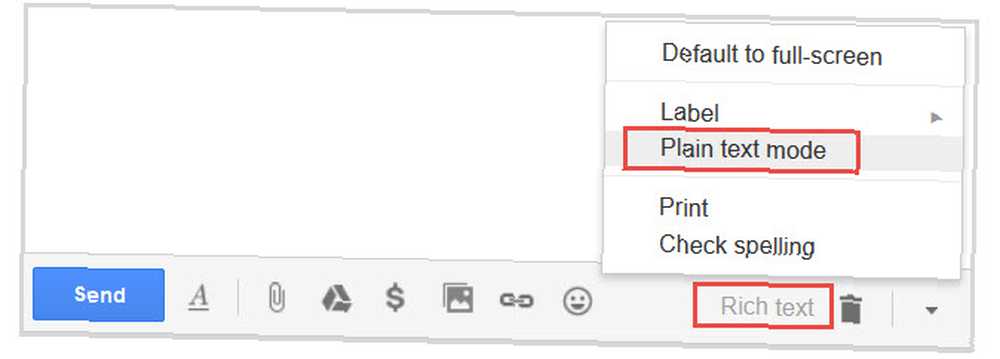
İmzalarınızı Oluşturmaya Hazır mısınız??
Özel imzalar oluşturarak Mükemmel E-posta İmzası Oluşturma Görsel Kılavuzu Mükemmel E-posta İmzasını Oluşturma Görsel Kılavuzu E-postayla ilgili en önemli şeylerden biri iyi bir imzadır. Çeşitli hesaplar için tutarlılık ve verimlilikten yararlanabilirsiniz. Bu, özellikle e-postalarınızı her zaman aynı şekilde imzalarsanız yararlı olur. Ve unutmayın: hatta ekleyebilirsiniz “içtenlikle,” “teşekkür ederim,” veya “iyi günler dilerim” adınızdan ve iletişim bilgilerinizden önce.
Yeni başlayanlar için önerileriniz veya ipuçlarınız varsa, bunları aşağıdaki yorumlarda paylaşmaktan çekinmeyin.











